Publicitate
Unii au întâmpinat probleme când upgrade la Windows 8.1 Actualizați computerul pentru Windows 8.1? Pregătiți-l mai întâi!Windows 8.1 aduce modificări semnificative la Windows 8 și este un upgrade demn de pe orice dispozitiv. Cum faceți upgrade depinde de la ce versiune de Windows faceți upgrade. Acest articol conține toate detaliile. Citeste mai mult de pe PC-urile lor Windows 8. Acest lucru nu este deloc surprinzător - cea mai bună modalitate de a-ți moderniza sistemul de operare cu cel mai mic risc de probleme este să efectuezi o nouă instalare.
Windows 8.1 este un pic diferit de versiunile anterioare ale Windows, în condițiile în care oamenii îl obțin în general printr-o actualizare din Windows Store. Din fericire, Microsoft vă permite să descărcați un Windows 8.1 legal Fișier ISO Ce sunt fișierele ISO și cum le puteți crea, utiliza și arde gratuit în Windows 7Fișierele ISO pot fi create pe orice CD sau DVD pe care îl aveți. Ei sunt numiți „imagini de disc”, deoarece sunt o imagine exactă a unui disc. Un fișier ISO conține o reprezentare exactă a ... Citeste mai mult
, astfel încât să puteți face propriul disc de instalare Windows 8.1 sau unitate USB.Această opțiune este destul de ascunsă, deoarece Microsoft vrea să încurajeze pe toți să facă upgrade din Windows Store în Windows 8. Dacă mai degrabă efectuați o instalare curată sau doriți doar să actualizați mai multe computere fără a re-descărca fișierele de fiecare dată, este bună o creare a propriului suport de instalare Windows 8.1.
De ce efectuați o instalare curată
Dacă ați făcut upgrade la Windows 8.1 și totul pare să funcționeze, sunteți bine. Este posibil să fi actualizat și să fi găsit o problemă cu erori, prăbușiri și alte alte probleme. Unii utilizatori s-au confruntat cu astfel de erori la actualizarea de la Windows 8 la Windows 8.1 folosind metoda Windows Store, inclusiv unul dintre scriitorii noștri de aici, la MakeUseOf.
Instalările actualizate sunt mai greoaie decât cele noi, deoarece Windows încearcă să păstreze driverele vechi și setările în jur și acest lucru ar putea crea probleme. Soluția nepricepută este să efectuați o instalare curată, care va configura de la zero un sistem Windows 8.1 standard și va șterge toate bițiile vechi ale Windows. Dacă problemele pe care le-ați avut s-au datorat setărilor vechi, driverelor sau software-ului, acestea nu vor fi în preajmă să creeze probleme pe parcurs.
Deoarece acest truc vă oferă suportul de instalare Windows 8.1, poate fi util și dacă doriți să faceți upgrade mai multe / PC-uri la Windows 8.1 fără a descărca fișierele de instalare Windows 8.1 de mai multe ori fiecare PC
Creați suport de instalare Windows 8.1
Pentru a începe, accesați Microsoft Actualizați Windows cu doar o cheie de produs pagină. Derulați în jos și faceți clic pe butonul Instalare Windows 8 din pagină. Rețineți că nu puteți face clic încă pe opțiunea Instalare Windows 8.1.

Rulați fișierul .exe descărcat și introduceți cheia de produs Windows 8. Dacă ați descărcat instalatorul Windows 8.1, acesta va refuza să vă accepte cheia Windows 8 - versiunea Windows 8.1 are nevoie de o cheie Windows 8.1 separată, ciudat.
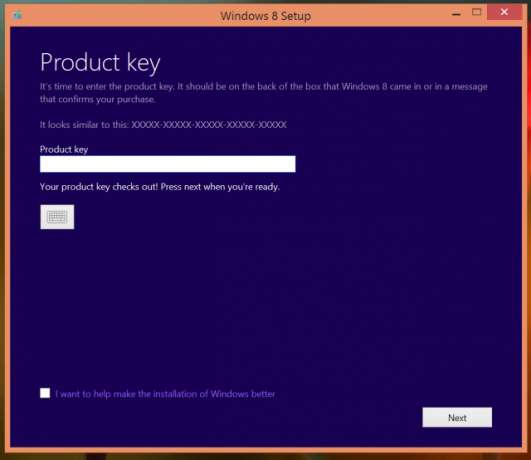
După introducerea cheii, asistentul de instalare va începe să descarce fișierele de instalare Windows 8. Închideți-l prin ceasul butonului X din partea de sus a ferestrei.
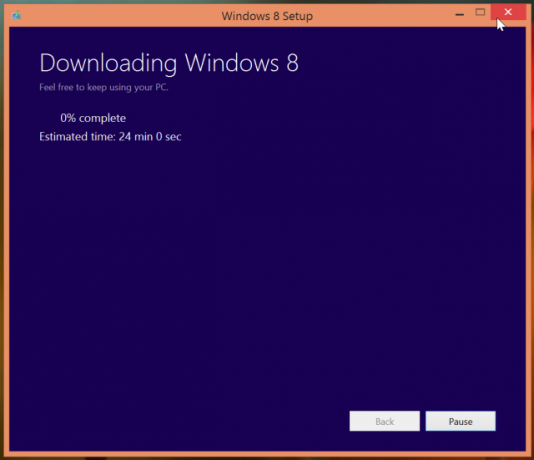
Apoi, faceți clic pe butonul Instalare Windows 8.1 din pagină și rulați fișierul .exe descărcat.
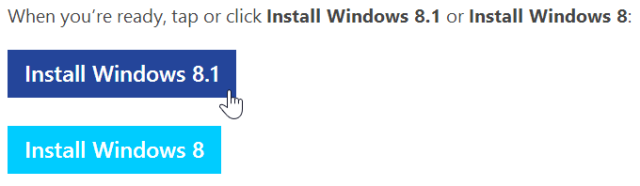
Asistentul de configurare Windows 8.1 va începe imediat descărcarea fișierelor de instalare Windows 8.1.
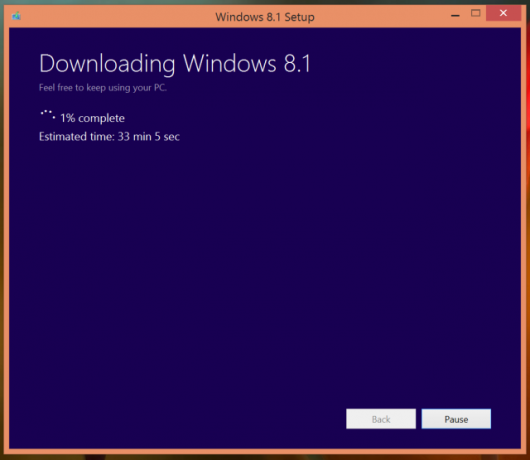
Când descărcarea se finalizează, selectați opțiunea Instalare prin crearea de suporturi.
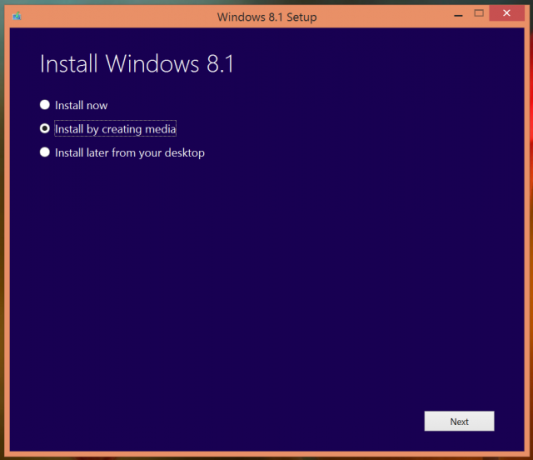
Veți putea crea suporturi de instalare folosind o unitate flash USB cu 3 GB sau mai mult spațiu sau un DVD în scris.
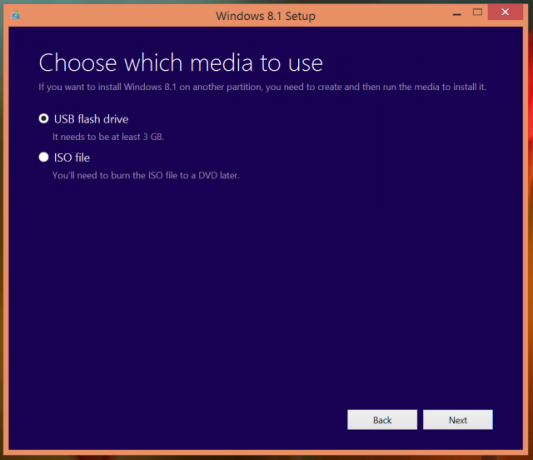
După finalizarea acestui proces, veți avea suport de instalare Windows 8.1 pe care îl puteți utiliza pentru a instala Windows 8.1 pe computer.
Faceți mai întâi copii de siguranță!
În funcție de opțiunile selectate în timpul instalării - indiferent dacă formatați hard disk-ul sau nu - fișierele personale pot fi șterse în timpul procesului de instalare. Dacă nu sunt suprascrise, le veți găsi în C: \ Windows. Folder VECHI după instalare este completă.
Oricum, nu este o idee bună să vă bazați pe fișierele dvs., deoarece ar fi foarte ușor să le ștergeți. Creați o copie de rezervă a fișierelor dvs. importante 6 moduri cele mai sigure de a face backup și restaurarea fișierelor dvs. în Windows 7 și 8Până acum, suntem siguri că ai citit sfaturile de mai multe ori: toată lumea trebuie să își facă copie de rezervă. Dar decizia de a face backup pentru fișierele dvs. este doar o parte a procesului. Sunt atât de mulți... Citeste mai mult înainte de a continua. În orice caz, ar trebui să efectuați copii de rezervă regulate - nu ați dori să pierdeți fișierele importante în cazul unei defecțiuni a hard disk-ului.
Utilizarea suportului de instalare
Pentru a instala Windows 8.1 cu suportul de instalare, trebuie doar să introduceți unitatea USB sau DVD-ul într-un computer și să reporniți. Calculatorul ar trebui să pornească de pe unitatea amovibilă și să afișeze programul de instalare Windows 8.1. De aici, puteți efectua o instalare curată. Acest lucru va șterge toate fișierele de sistem și le va înlocui cu un sistem curat Windows 8.1, evitând problemele care pot apărea în timpul instalărilor de upgrade standard.
Dacă instalatorul Windows nu apare după ce introduceți suportul de instalare și reporniți computerul, poate fi necesar introduceți BIOS-ul computerului dvs. BIOS-ul explicat: comandă de pornire, memorie video, economisire, resetări și valori implicite optimeTrebuie să schimbați comanda de boot a computerului sau să setați o parolă? Iată cum puteți accesa și utiliza BIOS-ul, precum și unele setări modificate frecvent. Citeste mai mult sau ecranul cu setările de firmware UEFI și schimbați comanda de bootare, astfel încât computerul să pornească de pe unitatea USB sau DVD.
Este într-adevăr necesar?
Pentru majoritatea oamenilor, acest proces nu va fi complet necesar. Windows 8.1 este proiectat pentru a fi instalat ca o actualizare din Windows Store în Windows 8 și acest lucru funcționează corect pentru majoritatea oamenilor de pe majoritatea computerelor.
Dacă procesul normal funcționează corect pentru dvs. și nu doriți suportul de instalare pe care îl puteți reutiliza pe mai multe calculatoare, nu trebuie să creați suport de instalare.
Ați întâmpinat probleme în timp ce faceți upgrade la Windows 8.1? Lasă un comentariu și împărtășește-ți experiența - mai ales dacă ai dat o problemă și ai rezolvat-o.
Credit imagine: Dell Inc. pe Flickr (modificat)
Chris Hoffman este un blogger de tehnologie și dependent de tehnologie, care trăiește în Eugene, Oregon.


